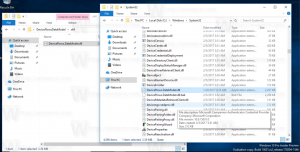Poista People Bar käytöstä Windows 10:ssä ryhmäkäytännöllä
alkaen Windows 10 build 16184, Windows 10 sisältää Omat ihmiset -ominaisuuden. Se lisää erityisen kuvakkeen tehtäväpalkin ilmoitusalueelle ja mahdollistaa yhteystietojesi kiinnittämisen suoraan tehtäväpalkkiin, joten voit aloittaa viestien lähettämisen, soittaa tai kirjoittaa sähköpostin yhdellä napsautuksella.
Mainos
Tänään näemme, kuinka ihmiset-palkki ja kaikki siihen liittyvät ominaisuudet poistetaan käytöstä ryhmäkäytännön avulla Windows 10:ssä.

"Omat ihmiset" on tehtäväpalkin erityinen työkalupalkki, joka näyttää kiinnitettyjen yhteystietojen kuvakkeet. Vinkki: Katso Yhteystietojen kiinnittäminen tehtäväpalkkiin Windows 10:ssä. Se antaa sinulle nopean pääsyn sähköpostin ja Skypen viestivaihtoehtoihin ja kootut tiedot Skypestä, sähköpostista, ihmisistä ja muista sovelluksista, joilla on yhteistyötehtäviä.

Vaikka tämä ominaisuus on käytettävissä Windows 10 Fall Creators -päivitys, se oli alun perin suunniteltu
Windows 10 Creators -päivitys, mutta tämän Windows-version lopullinen koontiversio (15063) ei sisällä tätä ominaisuutta.Vinkki: katso miten kiinnitä yli 3 yhteystietoa tehtäväpalkkiin.
Se tarjoaa useita hyödyllisiä nopeita toimintoja. Voit esimerkiksi luoda nopeasti sähköpostiviestin napsauttamalla kuvaketta. Tai jos vedät ja pudotat tiedoston kiinnitettyyn yhteystietokuvakkeeseen, voit jakaa sen nopeasti.
Henkilöpalkin poistaminen käytöstä Windows 10:ssä ryhmäkäytännöllä, tee seuraava.
- Avaa rekisterieditori (Katso kuinka).
- Siirry seuraavaan rekisteriavaimeen:
HKEY_CURRENT_USER\Software\Policies\Microsoft\Windows\Explorer
Vinkki: voit pääset haluttuun rekisteriavaimeen yhdellä napsautuksella. Luo puuttuvat aliavaimet tarvittaessa manuaalisesti.
- Luo tai muokkaa oikealla 32-bittinen DWORD-arvo nimeltä HidePeopleBar. Aseta arvoksi 1 piilottaaksesi tehtäväpalkin Ihmiset-kuvakkeet.

- Jotta muutokset tulevat voimaan, sinun on tehtävä se käynnistä Windows 10 uudelleen.
Tämä muutos koskee vain käyttäjätiliäsi. Tämä säätö ei vaikuta muihin käyttäjiin.
Säästäkseni aikaasi tein käyttövalmiita rekisteritiedostoja. Voit ladata ne täältä:
Lataa rekisteritiedostot
Huomautus: ottaa Omat ihmiset -ominaisuuden uudelleen käyttöön poistamalla HidePeopleBar arvo ja käynnistä käyttöjärjestelmä uudelleen.
Paikallisen ryhmäkäytäntöeditorin käyttäminen
Jos käytössäsi on Windows 10 Pro, Enterprise tai Education painos, voit käyttää Paikallinen ryhmäkäytäntöeditori -sovellusta määrittääksesi yllä mainitut asetukset graafisella käyttöliittymällä.
- Lehdistö Voittaa + R näppäimet yhdessä näppäimistöllä ja kirjoita:
gpedit.msc
Paina Enter.

- Ryhmäkäytäntöeditori avautuu. Mene Käyttäjämääritykset\Hallintamallit\Käynnistä-valikko ja tehtäväpalkki. Ota käytäntövaihtoehto käyttöön Poista People Bar tehtäväpalkista poistaaksesi Ihmiset-palkin käytöstä.

Se siitä.